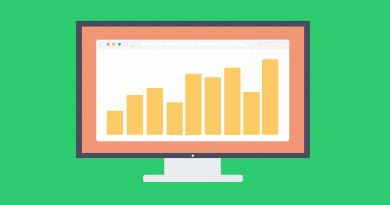Comment résoudre le problème de l’état d’erreur de l’imprimante sous Windows
Lorsque votre imprimante est en état d’erreur, cela signifie qu’elle est incapable d’effectuer des tâches d’impression. Ce type de dysfonctionnement peut rapidement devenir très frustrant, surtout si cela se répète. Voici justement comment résoudre ce type d’erreur.
Causes courantes de l’état d’erreur de l’imprimante sous Windows
Selon la plupart des experts en réparation d’imprimante, les causes de l’état d’erreur d’une imprimante sous Windows peuvent être multiples.
Pilotes d’imprimante obsolètes
L’un des suspects habituels à l’origine de l’état d’erreur de l’imprimante est un pilote d’imprimante obsolète. Comme tout autre logiciel, les pilotes d’imprimante ont besoin de mises à jour régulières pour fonctionner correctement. Si vous avez négligé ces mises à jour, votre imprimante peut décider de se rebeller et de se mettre en état d’erreur.
Problèmes de connectivité
Ah, les problèmes de connectivité – l’ennemi juré de tout propriétaire d’imprimante. Si votre imprimante et votre ordinateur ne s’entendent pas ou s’il y a un problème dans leur relation, votre imprimante peut se retrouver en état d’erreur. C’est comme une dispute de couple, mais au lieu de résoudre calmement leurs problèmes, votre imprimante décide de s’effondrer.
Bourrages papier et dysfonctionnements matériels
Parfois, la raison de l’état d’erreur de l’imprimante est aussi simple qu’un bourrage papier ou un dysfonctionnement du matériel. Il s’agit en fait d’une crise de colère de l’imprimante, qui n’apprécie pas le comportement de ses composants. On ne peut pas la blâmer – nous avons tous des mauvais jours.
Conflits avec des logiciels tiers
Votre imprimante peut être une bête capricieuse lorsqu’il s’agit de partager la vedette avec d’autres logiciels sur votre ordinateur. Parfois, des conflits surviennent entre l’imprimante et des applications tierces, ce qui entraîne un état d’erreur de l’imprimante. C’est comme si votre imprimante disait : « Hé, pourquoi cet autre logiciel me vole-t-il toute mon attention ? ».
Dépannage de l’état d’erreur de l’imprimante sous Windows
Étapes de base du dépannage
Avant de nous plonger dans les détails de la résolution de l’état d’erreur de l’imprimante, commençons par quelques étapes de dépannage de base. Vous savez, l’équivalent d’éteindre et de rallumer quelque chose. Nous couvrirons les suspects habituels, comme la vérification des connexions de câbles et l’assurance que tout est correctement branché. Parfois, la solution est plus simple que vous ne le pensez.
Redémarrer le service du spouleur d’impression
Ah, le service magique du spouleur d’impression – le héros méconnu du monde de l’impression. Le redémarrage de ce service peut faire des merveilles lorsque votre imprimante est bloquée en état d’erreur. C’est comme si vous donniez à votre imprimante une tape virtuelle dans le dos pour la réveiller de son sommeil grincheux.
Vérification de la connectivité de l’imprimante
Demander à votre imprimante si elle veut être amie avec votre ordinateur peut sembler un peu idiot, mais c’est une étape nécessaire pour résoudre le problème de l’état d’erreur. Nous allons vous aider à vérifier la connectivité entre votre imprimante et votre ordinateur, afin de nous assurer qu’ils s’entendent comme de vieux copains. En cas de tension, nous vous aiderons à résoudre le problème.
Effacer la file d’attente d’impression
Ah, la file d’attente d’impression – l’endroit où les travaux d’impression attendent leur tour. Mais il arrive que cette file d’attente soit encombrée et que votre imprimante se mette en état d’erreur. Nous allons vous montrer comment vider la file d’attente d’impression comme un pro, pour que votre imprimante soit heureuse et prête à accepter de nouvelles tâches d’impression.
Exécution du programme de dépannage de Windows
En cas d’échec, pourquoi ne pas laisser Windows tenter de réparer l’état d’erreur de l’imprimante ? Le programme de dépannage intégré de Windows n’a peut-être pas de super-pouvoirs, mais il peut souvent identifier et résoudre les problèmes courants de l’imprimante. Nous allons vous aider à lancer le dépanneur et à croiser les doigts pour qu’il réussisse.
Guide étape par étape pour résoudre l’état d’erreur de l’imprimante sous Windows
Vérification des connexions de l’imprimante
Avant toute chose, vérifions que tous les câbles sont correctement connectés et que votre imprimante reçoit l’attention qu’elle mérite de la part de votre ordinateur. Nous allons vous guider tout au long du processus de vérification et de réinstallation des câbles, afin de garantir une connexion solide et fiable.
Mise à jour des pilotes d’imprimante
Vous vous souvenez des pilotes d’imprimante obsolètes dont nous avons parlé plus haut ? Il est temps de leur donner un peu d’amour. Nous allons vous expliquer comment mettre à jour les pilotes de votre imprimante, afin de vous assurer qu’ils sont à jour et prêts à faire vibrer votre monde de l’impression.
Redémarrer le service du spouleur d’impression
En cas de doute, redémarrez le service du spouleur d’impression. C’est un peu comme un bouton magique qui peut souvent ramener votre imprimante de l’abîme de l’état d’erreur. Nous allons vous montrer comment redémarrer le spouleur d’impression et, nous l’espérons, ramener votre imprimante à son état heureux et productif.
Effacer la file d’attente d’impression et réinitialiser l’imprimante
En cas d’échec, il est temps d’effacer la file d’attente d’impression et de donner un nouveau départ à votre imprimante. Nous allons vous guider tout au long du processus de suppression des travaux d’impression bloqués et de réinitialisation de votre imprimante. C’est comme appuyer sur le bouton de réinitialisation d’un enfant grincheux – un nouveau départ pour un résultat plus heureux.
Alors, la prochaine fois que votre imprimante décidera de faire une crise et de se mettre en état d’erreur, souvenez-vous de cet article. Grâce à nos étapes faciles à suivre et à nos conseils de dépannage, vous serez en mesure de prendre le problème à bras-le-corps et de vaincre l’état d’erreur de l’imprimante comme le guerrier intrépide que vous êtes. Bonne impression !